苹果手机备忘录如何删除便签中的图片?具体操作步骤是什么
敬业签,是一款支持备忘录内容在Windows电脑﹑安卓手机﹑苹果iPhone手机﹑iPad﹑苹果电脑Mac端以及网页Web端实时同步并提醒的云便签软件,用起来很便捷;所以,很适合在苹果iPhone手机上使用。另外,作为一款多功能备忘录软件,云便签还有很多实用的功能:比如,支持黄金会员在便签内容中插入图片。
这个功能虽然方便了用户在便签内容中插入图片,但是如果插入的图片多了,会占用软件存储空间;所以,小编建议大家及时删除软件中用不到的图片,以节省存储空间。那么,怎么删除便签中的图片呢?下面,就跟小编一块儿来认真学习一下吧。
1、在苹果iPhone手机上登录云便签app,进入相应的便签分类,然后点击已添加图片附件的便签内容;

2、在查看敬业签页面中点击app右下角的“编辑”按钮;

3、在编辑敬业签页面中点击“图片编辑”标记;
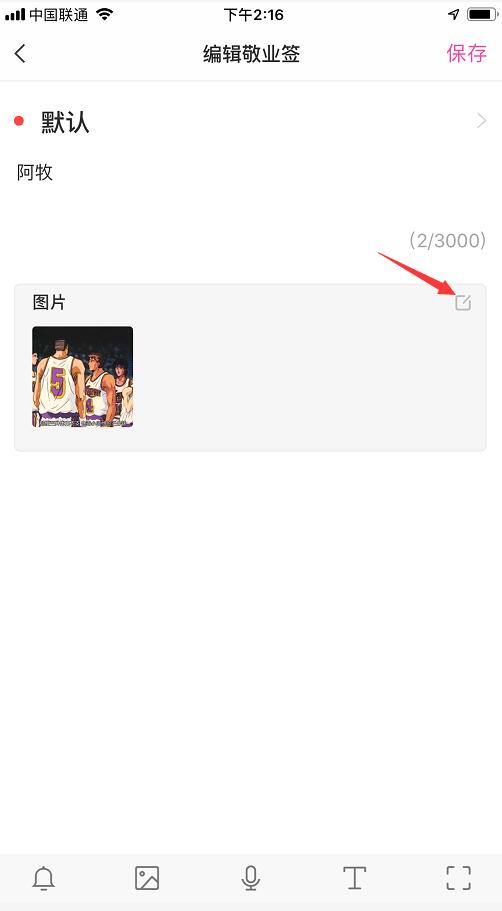
4、选中想要删除的图片,然后点击“删除”;

5、在随后弹出的“确定删除已选择的图片吗”提示框中点击“删除”按钮(可按自己的实际需求,选择是否勾选“同时删除时间轴图片”);

6、点击“保存”按钮,保存刚才的操作设置。

这样,备忘录内容中的图片就删除成功了。
注意事项:
1、勾选“同时删除时间轴图片”,可节省存储空间,建议选择勾选。
2、执行过删除操作后,别忘了点击“保存”按钮。否则,刚才的删除操作,是不会被保存的。
3、目前,软件只支持黄金VIP会员在备忘录内容中插入图片,而普通会员和白银VIP会员则不支持。
4、由于云便签支持备忘录内容在Windows电脑﹑安卓手机﹑苹果iPhone手机﹑iPad﹑苹果电脑Mac端以及网页Web端实时同步并提醒;所以,你在苹果手机端执行过删除图片操作后,该项操作变动会自动同步到其他终端设备上。
-
 总是被迫加班?敬业签便签软件帮你搞定
总是被迫加班?敬业签便签软件帮你搞定
发布时间:2018-04-16 类型:新闻动态 -
 是不是感到生活无望人生悲惨?用敬业签便签软件帮你找回自我
是不是感到生活无望人生悲惨?用敬业签便签软件帮你找回自我
发布时间:2018-04-16 类型:新闻动态 -
 总有论文拖延症?快用敬业签便签提醒软件来纠正自己吧
总有论文拖延症?快用敬业签便签提醒软件来纠正自己吧
发布时间:2018-04-16 类型:新闻动态 -
 敬业签Windows最新测试版上的延时提醒功能怎么用?
敬业签Windows最新测试版上的延时提醒功能怎么用?
发布时间:2018-04-17 类型:新闻动态 -
 便签软件多端同步有些迟缓怎么办,新版敬业签为您优化啦!
便签软件多端同步有些迟缓怎么办,新版敬业签为您优化啦!
发布时间:2018-04-16 类型:新闻动态
-

-

-

- 哪款桌面便签更加好用?电脑桌面上的好用便签 机阿里山可见度立刻发射机独立开发了解ask等级分类
- 手机提醒信息如何添加照片?怎样在提醒闹钟中添加照片 机阿里山可见度立刻发射机独立开发了解ask等级分类
- 手机备忘录如何导出到电脑里?支持数据导出的备忘录推荐 机阿里山可见度立刻发射机独立开发了解ask等级分类
- 电脑上能弹窗提醒的软件叫什么?如何在桌面设置电脑提醒事项 机阿里山可见度立刻发射机独立开发了解ask等级分类
- 外勤人员应该用哪款提醒软件?能精确提醒工作的软件app 机阿里山可见度立刻发射机独立开发了解ask等级分类
- 如何在电脑桌面设置Ai问答助手?支持互动的桌面便签 机阿里山可见度立刻发射机独立开发了解ask等级分类
- 能给自己制定学习计划软件叫什么?计划待办类软件推荐 机阿里山可见度立刻发射机独立开发了解ask等级分类











